Mogelijk bent u een probleem tegengekomen toen u probeerde een applicatie of game te openen, en in plaats van te starten, kreeg u de foutmelding " Fout bij starten van applicatie 0xc0000142 ". Er zijn een aantal factoren die deze fouten veroorzaken. Sommige software van derden, malware en andere factoren vallen in deze categorie. Het belangrijkste probleem met deze fout is, zoals Microsoft zegt, de DLL-initialisatie . Dit betekent dat de fout 0xc0000142 zowel in Windoiws 10 als in Windows 7 kan voorkomen. We zullen proberen betrouwbare methoden te gebruiken om de fout die als volgt klinkt te herstellen:
Er is een fout opgetreden bij het starten van de applicatie (0xc0000142). Klik op "OK" om de applicatie af te sluiten.

Herstel fout 0xc0000142 bij het starten van applicaties
Allereerst raad ik je aan om het spel als administrator uit te voeren. Klik met de rechtermuisknop op de snelkoppeling en selecteer "Uitvoeren als beheerder". Het tweede dat u zou moeten proberen, is om de game zelf of het programma als beheerder te installeren, verwijder eerst de geïnstalleerde.
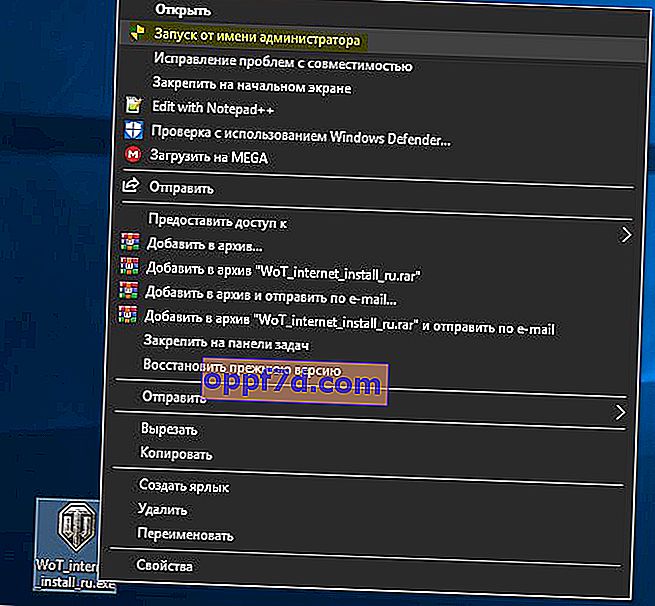
1. Compatibiliteit instellen
In de meeste gevallen kan fout 0xc0000142 worden opgelost als u het programma in compatibiliteitsmodus uitvoert.
- Klik met de rechtermuisknop op de snelkoppeling ( game of programma dat niet start ) en selecteer Eigenschappen .
- Ga in het nieuwe venster naar het tabblad " Compatibiliteit " en vink het vakje " Dit programma uitvoeren in compatibiliteitsmodus " aan.
- Vervolgens moet je kiezen met welk besturingssysteem je je game of programma wilt combineren, ik raad aan om Windows XP (Service Pack 3) te starten . Als dat niet helpt, kies dan Windows 7 enzovoort.

2. Registreer alle DLL-bestanden opnieuw
Voer de opdrachtprompt uit als beheerder en voer de volgende opdracht in for %1 in (*.dll) do regsvr32 /s %1. U moet dit doen zodra u opstart naar het Windows-bureaublad, of doe het in de veilige modus. Wanneer het proces is voltooid, start u uw computer opnieuw op en controleert u of de fout 0xc0000142 bij het starten van een game of applicatie is verholpen.

3. SFC en DISM uitvoeren
Deze twee opdrachten zijn ingebouwd in het Windows-systeem en hebben de functie om systeembestanden en systeemintegriteit te herstellen. U kunt de volledige gids voor het scannen en herstellen van systeembestanden lezen, maar wie weet, opent u gewoon een opdrachtprompt als beheerder en voert u de opdrachten in volgorde in, door na elke opdracht op Enter te drukken. Elke opdracht kan lang duren (15-30 minuten), waarna de beschadigde bestanden worden hersteld en de fout 0xc0000142 moet worden geëlimineerd.
sfc /scannowDISM /ONLINE /CLEANUP-IMAGE /RESTOREHEALTHsfc /scannow
4. De waarde van LoadAppinit_dlls wijzigen
Omdat het probleem wordt veroorzaakt door niet-ondertekende of beschadigde DLL's, kunnen we de waarde van de LoadAppinit_dlls-sleutel wijzigen in 0. Dit voorkomt dat de dll in de reg-sleutel start wanneer de toepassing start.
- Druk op Win + R en typ regedit om de reetsra-editor te openen en ga naar /
HKEY_LOCAL_MACHINE\SOFTWARE\Microsoft\Windows NT\CurrentVersion\Windows...- Zoek aan de rechterkant LoadAppInit_DLLs, dubbelklik erop en stel de waarde in op 0 .
- Start uw pc opnieuw op en controleer of de fout 0xc0000142 is opgelost bij het starten van een applicatie of game.

5. Verwijder het opstarten uit het register
Druk op de WIN + R- toetscombinatie en typ regedit . Wanneer de Register-editor wordt geopend, navigeert u naar de volgende sleutellocatie:
HKEY_CURRENT_USER\Software\Microsoft\Windows\CurrentVersion\Run
Verwijder nu de programmasegmenten uit de rechterzijbalk. Deze segmenten bevatten DWORD-waarden en andere items die door het conflicterende programma zijn gemaakt op een opgegeven locatie in de Register-editor. Nadat u klaar bent met verwijderen, sluit u de Register-editor en start u uw computer opnieuw op om de wijzigingen door te voeren. En bij de volgende keer opstarten zou fout 0xc0000142 moeten verdwijnen.

6. Los problemen op in Clean Boot State
Het oplossen van problemen met een Clean Boot-status lost altijd veel systeemgerelateerde fouten op. U kunt hier meer over lezen in de tutorial Hoe schoon opstarten. Met een schone opstartstatus wordt het systeem opgestart zonder services van derden. Het opstarten vindt plaats met de basisservices van Microsoft, waarmee u een of ander defect stuurprogramma, programma, service of proces van derden kunt identificeren.
